決済機能付きフォームを作成する手順について説明します。「商品設定」→「支払い方法設定」→「フォーム上で商品購入(決済機能)項目の設置」の順に進めることで決済機能付きフォームを作成できます。
決済機能付きフォームとは?
商品や支払い方法の設定を行うことで、決済機能付きフォームを作成できます。
また、formrunとPayPal(ペイパル)を連携すると、PayPal / デビットカードまたはクレジットカードを支払い方法として設定できます。
有料イベントの申込・受付フォームや、商品の販売用フォームとして、利用できます。
※現在はお試し版提供期間です。正式版の提供時期は未定です。正式版提供時の対象プランや料金に関しましては、提供開始1ヶ月前を目処に告知予定です。(機能の利用後、自動で課金が発生することはございませんのでご安心ください)
決済機能付きフォームの作成手順
決済機能付きフォームは以下の手順で進めます。
PayPal / デビットカードまたはクレジットカード決済を支払い方法として設定したい場合は、1の手順からご確認ください。
不要な場合は、3の手順からご確認ください。
- PayPalのビジネスアカウントを作成する
- PayPal連携を行う
- 商品を設置したいフォームの商品設定画面にて、商品登録を行う
- 支払い方法を設定する
- フォーム編集画面で商品を選択する
- 公開フォームにて正しく表示されているか確認を行う
1. PayPal(ペイパル)のビジネスアカウントを作成する
PayPal(ペイパル)のビジネスアカウントの登録が必要でございます。
なお、ビジネスアカウントの登録は無料です。
ビジネスアカウントでの登録はこちら(外部サイトに遷移します)
ビジネスアカウントの設定方法はこちら(外部サイトに遷移します)
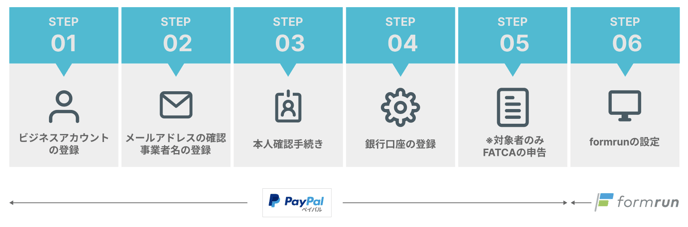
PayPal連携方法の詳細はこちらをご確認ください。
2.PayPal(ペイパル)連携を行う
チーム設定画面に移動します。
※チームメンバー権限の方は設定できません。(チーム権限はこちら)
設定画面「チーム>PayPal連携」にて「PayPal連携」画面へ遷移し、「連携する」ボタンをクリックし、連携を完了させます。
PayPal連携の詳細はこちらをご確認ください。
3. 商品を設置したいフォームの商品設定画面にて、商品登録を行う
商品を設置したいフォームを選択し、フォーム設定画面に移動します。
※フォームメンバー権限の方は設定できません。(フォーム権限はこちら)
設定画面「フォーム>商品設定」に移動し商品に必要な情報を入力し登録します。
商品登録は、フォームごとに登録する必要がございます。
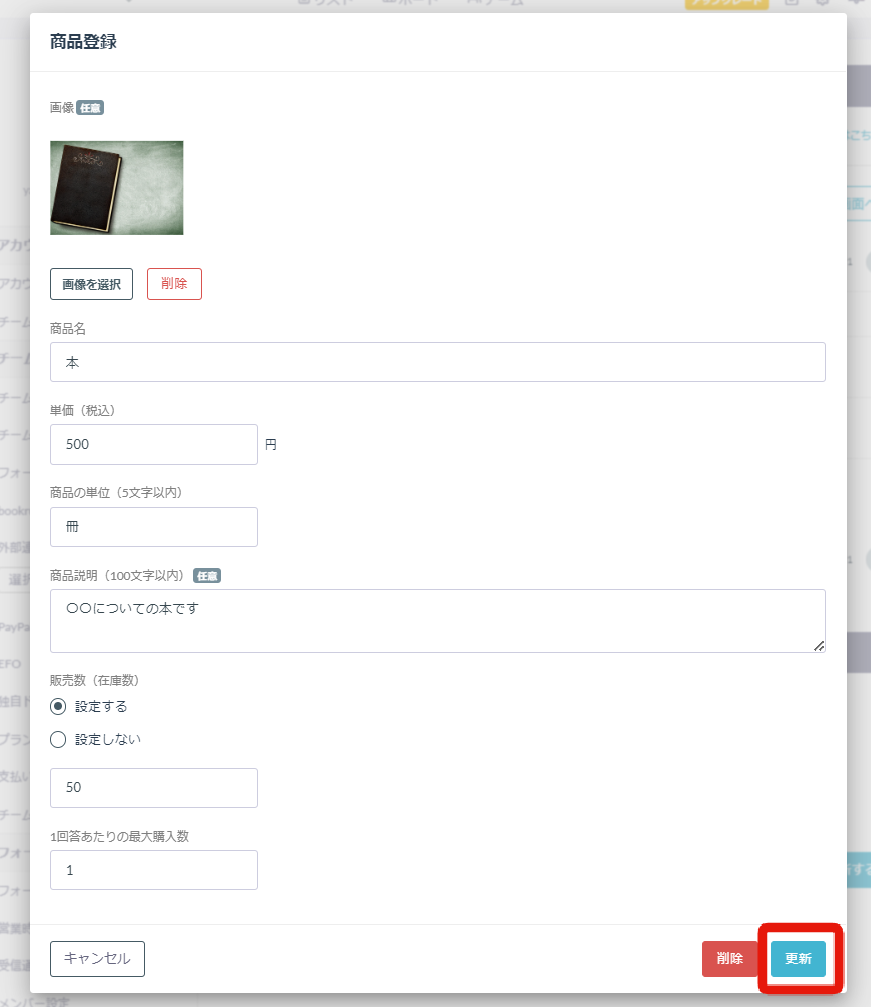
商品登録の詳細はこちらをご確認ください。
4. 支払い方法を設定する
設定画面「フォーム>商品設定」で、支払い方法を設定します。
フォーム上で利用可能な支払い方法を以下から選択してください。
- PayPal / デビットカードまたはクレジットカード
- 銀行振込
- 代金引換
上記以外の支払い方法を選択肢として用意したい場合は、「支払い方法を追加」から追加できます。
選択した支払い方法はフォーム上の商品購入項目内「支払い方法」の選択肢として表示されます。
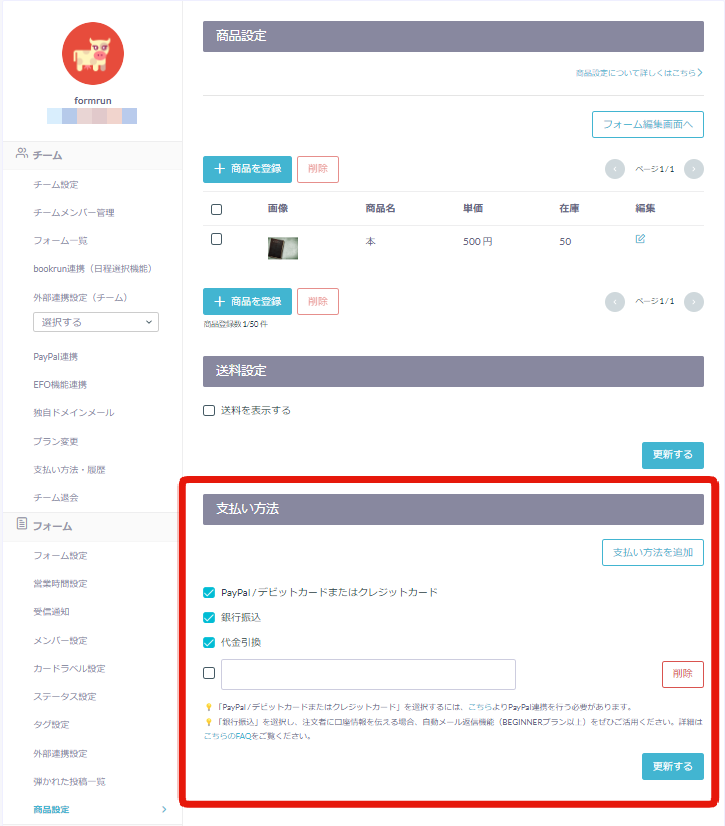
支払い方法設定の詳細はこちらをご確認ください。
5. フォーム編集画面で商品を選択する
フォーム編集画面へ移動します。
フォーム編集画面「項目タブ>商品購入(決済機能)」より、フォーム上に表示したい商品を追加し、フォームを公開します。
詳細はこちらをご確認ください。
6. 公開フォームにて正しく表示されているか確認を行う
フォームを公開後フォームURLを開き、正しく商品購入(決済機能)項目が表示されていることを確認します。
フォームに回答し、「入力内容を確認」ボタンを押します。
支払い方法で「PayPal / デビットカードまたはクレジットカード」を選択すると、以下の画面に移ります。
※決済を実行すると実際に支払いが発生します
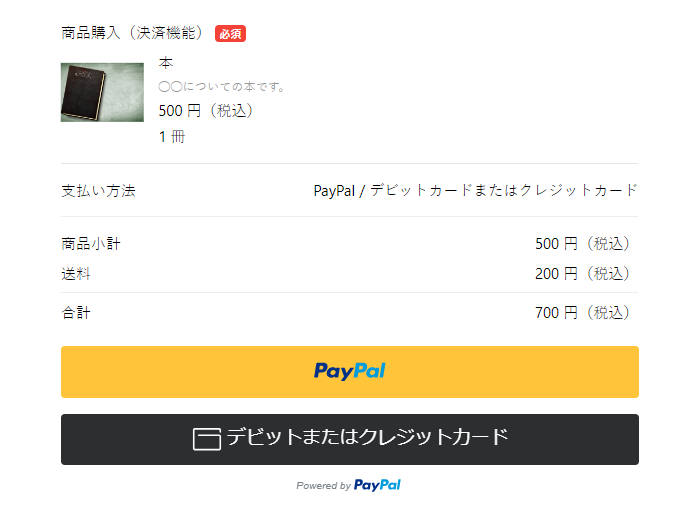
その他の支払い方法を選択すると以下の画面に移ります。
決済またはフォーム送信を行うと、以下のような完了画面が表示されます。
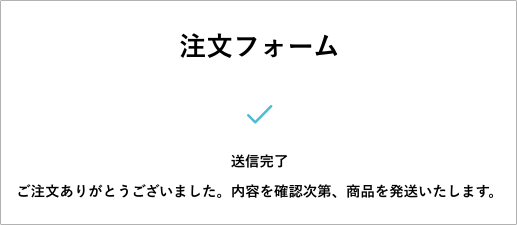
注文者の購入通知は通常のフォーム受付通知と同様に通知されます。
ボード画面等で新規カードを確認し、商品やサービスの準備をお願いいたします。(カードについてはこちら)
決済機能付きフォーム作成の流れは、以下の動画でもご確認いただけます。
注文者が決済機能付きフォームに回答するまでの手順
注文者がフォームに回答してから、決済を完了するまでは以下の手順です。
なお、注文者は、販売者が設定画面「フォーム>商品設定」で設定した支払い方法から、希望する支払い方法を選択できます。
※デビットカードまたはクレジットカード払いの場合、PayPalのアカウント登録がなくても商品の購入・注文が可能です。
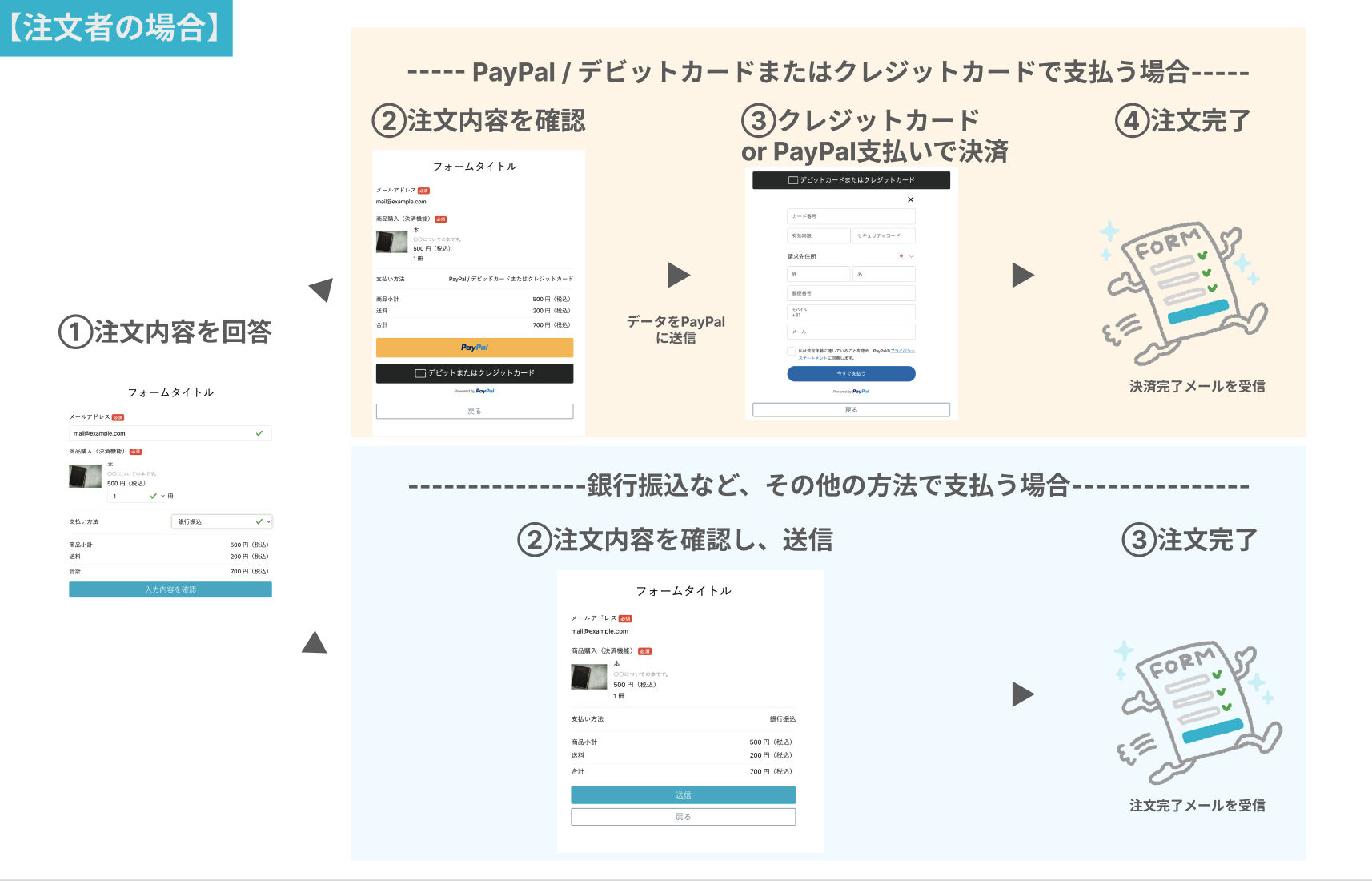
決済機能付きフォームの作成でできないこと
- 在庫管理システムとの連携は未対応です
現在、商品ごとに在庫設定は可能ですが、在庫管理システムとの連携は行っておりません。商品の在庫管理は利用者様ご自身で実施をお願い致します。
商品設定の詳細はこちらをご参照ください。
- 銀行振込で支払う場合の入金確認は未対応です。
支払い方法として、銀行振込を設定することは可能ですが、その後実際に振込が行われたかの確認や管理は、ユーザー様ご自身でお願いいたします。
- 代金引換等の支払い方法ごとに手数料を設定することは未対応です。
フォーム上もしくは自動メール・個別メールで、支払い方法によって別途手数料がかかる場合がある旨をお客様にお伝えください。
支払い方法の設定の詳細はこちらをご参照ください。
決済機能付きフォームでよくある質問
決済機能付きフォームを作成するにあたって、よくある質問がこちらにまとめられています。わからない箇所があればご覧ください。
-1.png?height=120&name=formrun_logo%20(3)-1.png)